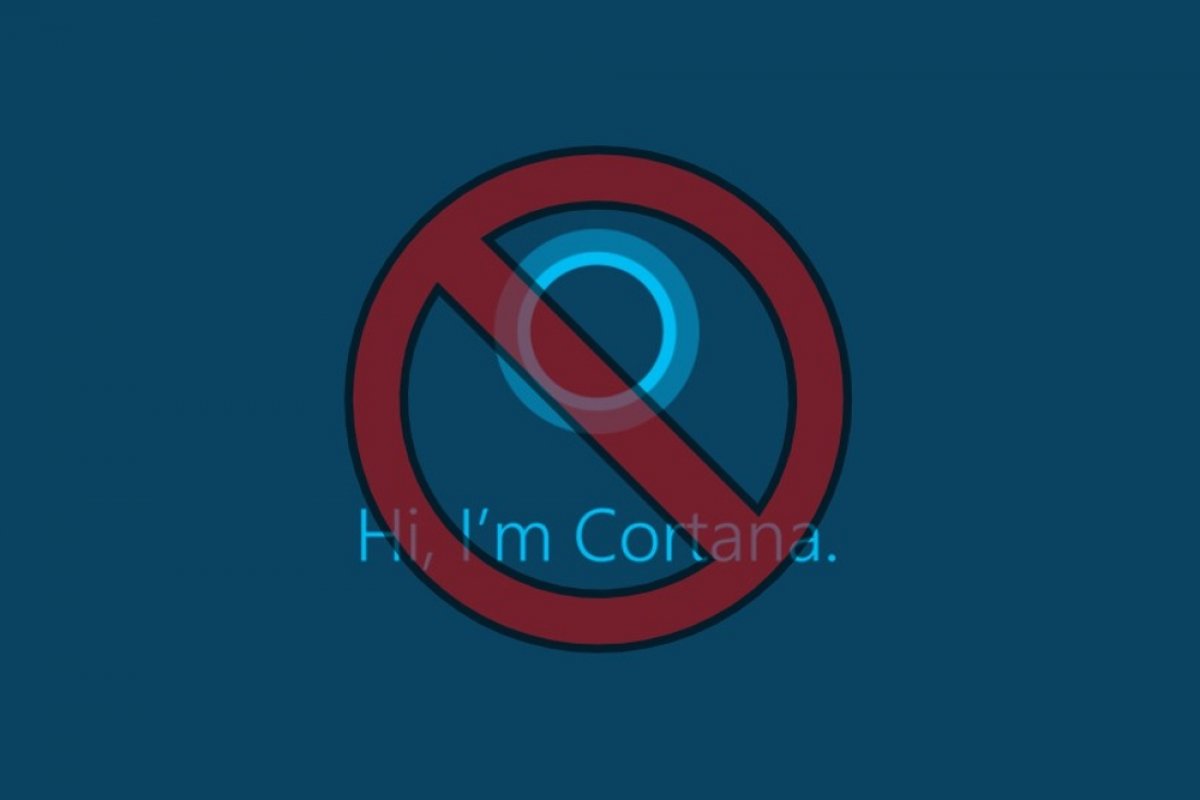Les assistants vocaux font désormais partie de notre vie. Que vous les utilisiez depuis votre téléphone, via un haut-parleur connecté ou sur votre montre intelligente, la vérité est qu'ils sont de plus en plus utiles. Cependant, hormis le fait que de nombreuses entreprises cherchent à gagner leur part du gâteau et, par conséquent, que le choix s’étoffe, deux assistants vocaux se démarquent des autres, Alexa et Google Assistant.
Avec Windows 10 vous disposez de Cortana. D'après les informations dont on dispose, il ne semble pas que Microsoft atteigne des quotas d'utilisation élevés. C’est pourquoi de nombreux utilisateurs se demandent comment désinstaller Cortana de Windows. Si vous êtes l'un d'entre eux, procédez comme suit. Tout d’abord, recherchez Windows PowerShell dans le menu Démarrer.
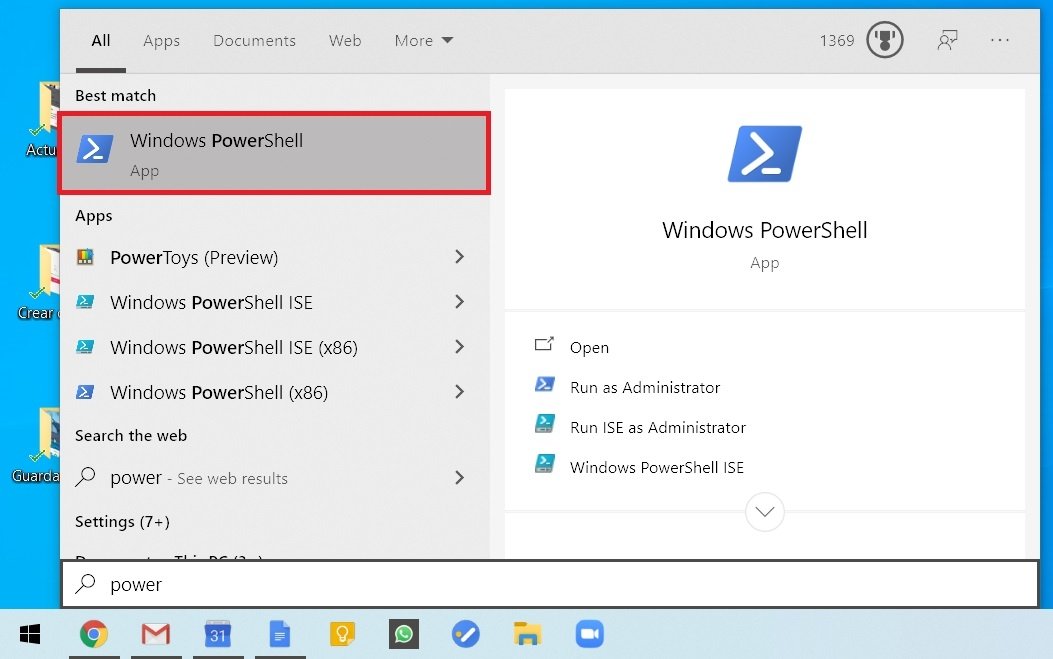 Rechercher Powershell
Rechercher Powershell
Cliquez sur Exécuter en tant qu’administrateur.
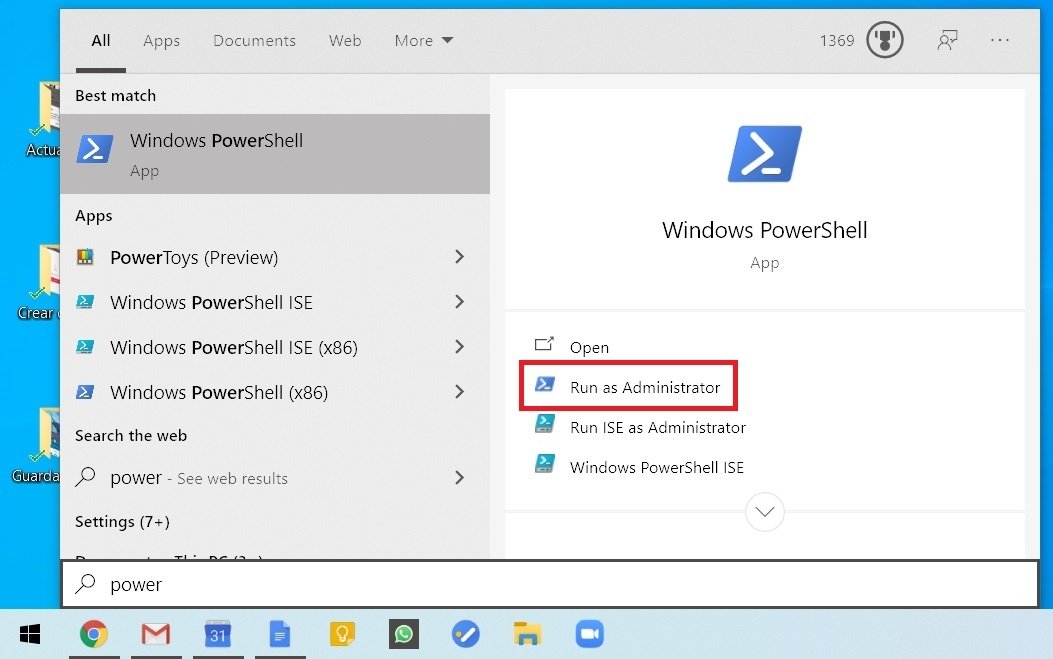 Exécuter en tant qu’administrateur
Exécuter en tant qu’administrateur
Dans la fenêtre qui vient de s'ouvrir, entrez Get-AppxPackage -allusers Microsoft.549981C3F5F10 | Remove-AppxPackage et cliquez sur Entrée.
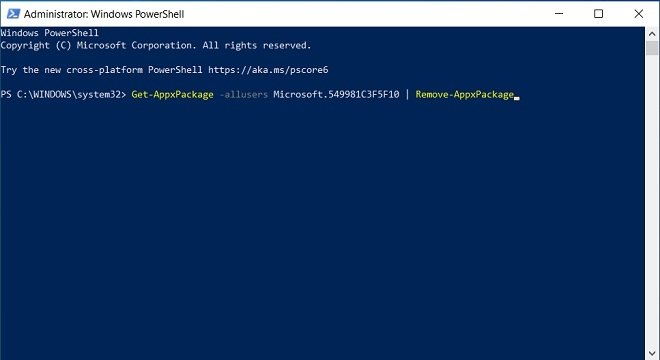 Commande pour éliminer Cortana
Commande pour éliminer Cortana
Une fois cela fait, Cortana aura disparu de votre ordinateur. Tout du moins en apparence. Cependant, pour supprimer complètement Cortana de Windows 10, il va vous falloir prendre des mesures supplémentaires. Pour ce faire, recherchez dans le menu Démarrer l'éditeur de registre.
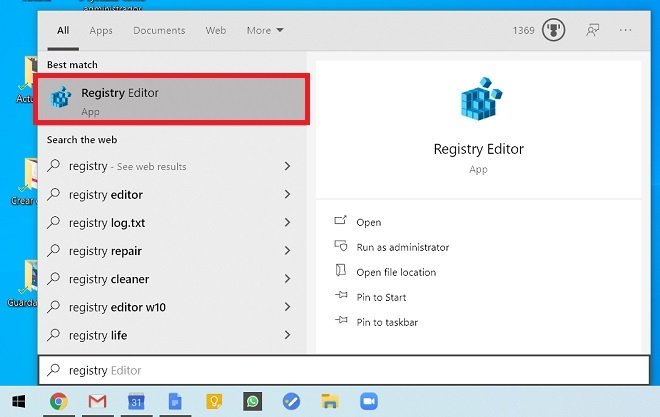 Chercher l’Éditeur de registre
Chercher l’Éditeur de registre
Cliquez ensuite sur Exécuter en tant qu'administrateur.
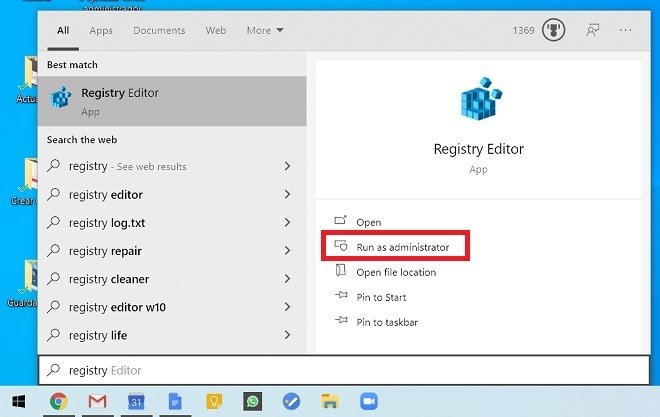 Exécuter regedit en tant qu’administrateur
Exécuter regedit en tant qu’administrateur
Grâce à la barre latérale, vous pouvez naviguer entre les différents registres. Suivez le chemin HKEYLOCALMACHINE\SOFTWARE\Policies\Microsoft\Windows\WcmSvc.
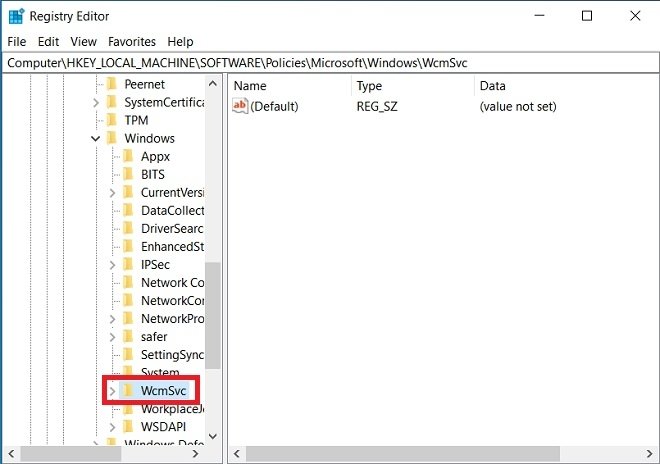 Chercher dans le registre de Windows
Chercher dans le registre de Windows
Dans WcmSvc il vous faut créer un nouveau dossier nommé WindowsSearch. Pour effectuer ce processus, faites un clic droit sur WcmSvc puis dans New sélectionnez Key.
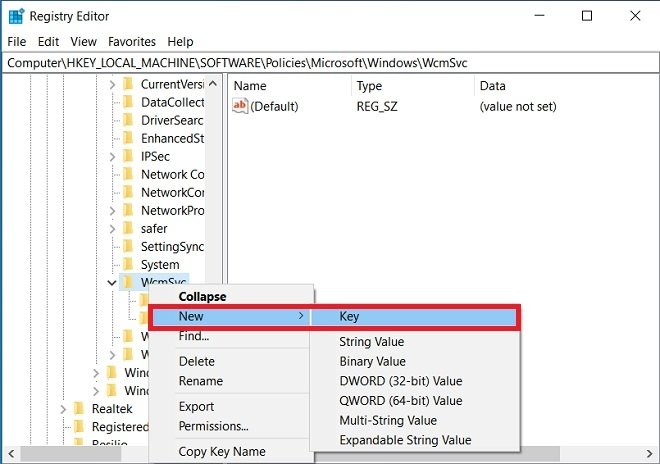 Ajouter un nouveau fichier au registre
Ajouter un nouveau fichier au registre
Une fois créé, vous devez ajouter un nouvel enregistrement dans ce même dossier. Donc, cliquez dessus avec le bouton droit, puis dans New sélectionnez DWORD (32-bit) Value.
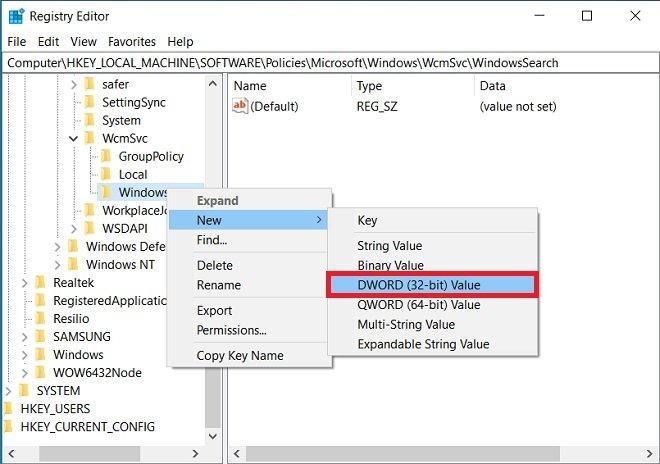 Ajouter une nouvelle valeur
Ajouter une nouvelle valeur
Nommez-le AllowCortana puis double-cliquez sur le registre. Dans la fenêtre contextuelle, attribuez-lui la valeur 0 dans le champ Value data (donnée de la valeur).
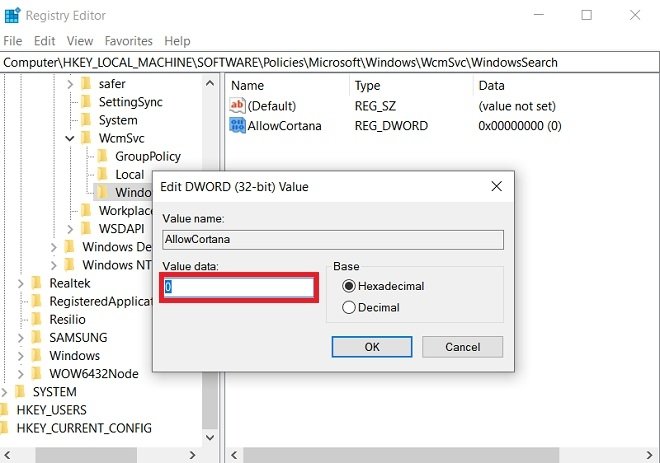 Attribuer une valeur au nouveau registre
Attribuer une valeur au nouveau registre
Une fois que cela est fait, redémarrez votre PC et Cortana n’est plus que de l'histoire ancienne.